Win7IE无法上网解决方法大全
时间:2025-06-26 10:36:10 247浏览 收藏
有志者,事竟成!如果你在学习文章,那么本文《Win7 IE无法上网怎么办?修复方法大全》,就很适合你!文章讲解的知识点主要包括,若是你对本文感兴趣,或者是想搞懂其中某个知识点,就请你继续往下看吧~
结论:Win7系统IE浏览器无法上网通常由DNS设置、代理服务器配置、协议损坏、安全软件阻止或浏览器自身设置问题导致。解决方案包括:1.检查网络连接确保正常;2.重置IE浏览器设置;3.正确配置DNS设置,如使用Google公共DNS;4.检查并取消代理服务器错误设置;5.通过命令提示符重置Winsock和TCP/IP协议;6.排查安全软件是否阻止IE访问网络;7.更新IE浏览器至最新版本;8.扫描清除恶意软件;9.运行SFC命令修复系统文件;10.必要时考虑重装系统。

直接说结论,Win7系统IE浏览器无法上网通常是因为DNS设置、代理服务器配置、Winsock/TCP/IP协议损坏、安全软件阻止或IE浏览器自身设置问题导致的。排查并逐一解决这些问题,基本能恢复IE浏览器的上网功能。

解决方案:
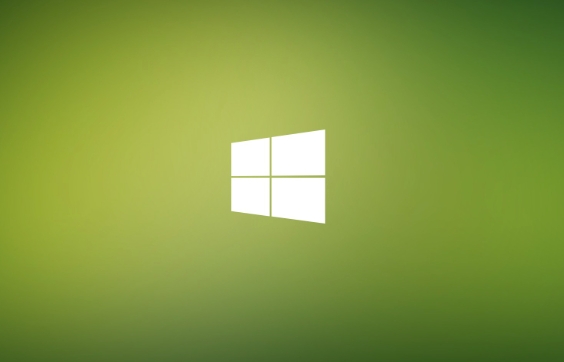
检查网络连接: 确保你的网络连接是正常的。可以尝试使用其他浏览器或者应用程序访问网络,看看是否能够正常访问。如果其他浏览器或应用程序也无法访问网络,那么问题可能出在网络连接本身,例如网线松动、路由器故障等。
重置IE浏览器设置: IE浏览器的一些设置可能会导致无法上网。打开IE浏览器,点击“工具”菜单(如果没有“工具”菜单,可以按Alt键显示),选择“Internet选项”。在“高级”选项卡中,点击“重置”按钮,然后按照提示操作。重置后,重新启动IE浏览器。
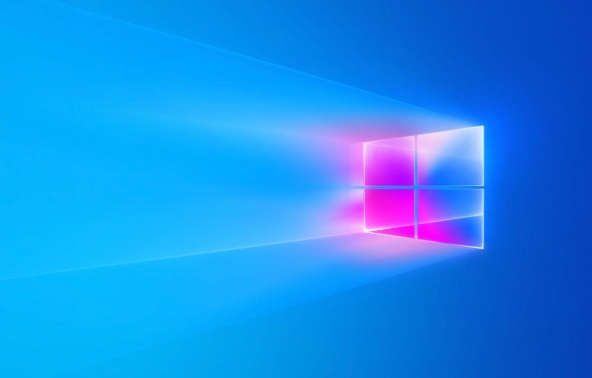
检查DNS设置: DNS服务器负责将网址转换为IP地址。如果DNS服务器设置不正确,可能会导致无法上网。打开“控制面板”,选择“网络和Internet”,然后选择“网络和共享中心”。点击当前的网络连接,选择“属性”。在列表中找到“Internet协议版本4 (TCP/IPv4)”,双击打开。确保选择“自动获得IP地址”和“自动获得DNS服务器地址”。如果已经选择自动获取,可以尝试手动设置DNS服务器地址,例如设置为Google的公共DNS服务器(8.8.8.8和8.8.4.4)。
检查代理服务器设置: 如果你使用了代理服务器,那么需要确保代理服务器设置正确。在IE浏览器的“Internet选项”中,点击“连接”选项卡,然后点击“局域网设置”。确保“使用代理服务器”选项没有被勾选,或者代理服务器地址和端口设置正确。如果你不确定是否使用了代理服务器,可以取消勾选“使用代理服务器”选项。
重置Winsock和TCP/IP协议: Winsock和TCP/IP协议是Windows网络通信的基础。如果这些协议损坏,可能会导致无法上网。打开命令提示符(以管理员身份运行),输入以下命令并按回车键:
netsh winsock reset netsh int ip reset
然后重新启动计算机。
检查安全软件: 一些安全软件可能会阻止IE浏览器访问网络。检查你的防火墙、杀毒软件等安全软件的设置,确保IE浏览器没有被阻止访问网络。可以尝试暂时禁用安全软件,看看是否能够解决问题。
检查IE浏览器版本: 确保你的IE浏览器是最新版本。可以通过Windows Update更新IE浏览器。旧版本的IE浏览器可能存在一些bug,导致无法上网。
排查恶意软件: 有些恶意软件会劫持浏览器,导致无法上网。使用杀毒软件对计算机进行全面扫描,清除恶意软件。
系统文件检查器(SFC): 系统文件损坏也可能导致IE浏览器出现问题。打开命令提示符(以管理员身份运行),输入以下命令并按回车键:
sfc /scannow
SFC命令会扫描并修复系统文件。
考虑重装系统: 如果以上方法都无法解决问题,可能需要考虑重装系统。重装系统可以彻底清除系统中的所有问题,但也会清除所有数据,因此需要提前备份重要数据。
IE浏览器打不开网页显示服务器未响应怎么办?
服务器未响应意味着你的电脑成功连接到了互联网,但是你请求的服务器没有及时回应。除了上面提到的网络连接、DNS设置和代理服务器问题外,还有以下几个原因和解决方案:
服务器问题: 可能是目标网站的服务器出现故障或正在维护。可以尝试访问其他网站,看看是否能够正常访问。如果只有特定网站无法访问,那么很可能是该网站的服务器问题,只能等待网站修复。
防火墙阻止: 你的防火墙可能阻止了IE浏览器访问特定的网站。检查防火墙设置,确保IE浏览器没有被阻止访问网络,并且允许访问目标网站。
浏览器缓存问题: 浏览器缓存中的过期或损坏的数据可能会导致服务器未响应。清除IE浏览器的缓存和Cookie。在IE浏览器的“Internet选项”中,点击“常规”选项卡,然后点击“删除”按钮,选择“Internet临时文件及网站文件”和“Cookie及网站数据”,然后点击“删除”按钮。
MTU设置不正确: MTU(Maximum Transmission Unit)是指网络传输的最大数据包大小。如果MTU设置不正确,可能会导致数据包无法正常传输,从而导致服务器未响应。可以尝试调整MTU值。打开命令提示符(以管理员身份运行),输入以下命令并按回车键:
netsh interface ipv4 show subinterfaces
找到你的网络连接,然后输入以下命令并按回车键(将“YourConnectionName”替换为你的网络连接名称,将“1472”替换为新的MTU值):
netsh interface ipv4 set subinterface "YourConnectionName" mtu=1472 store=persistent
可以尝试不同的MTU值,例如1400、1450等,直到找到一个能够正常工作的MTU值。
路由问题: 数据包在网络中传输时,需要经过多个路由器。如果某个路由器出现故障或拥塞,可能会导致服务器未响应。可以使用tracert命令跟踪数据包的传输路径,看看是否在某个节点出现问题。打开命令提示符(以管理员身份运行),输入以下命令并按回车键(将“www.example.com”替换为目标网站的地址):
tracert www.example.com
如果tracert命令在某个节点停止,那么可能是该节点出现问题。可以尝试联系你的网络服务提供商,让他们检查网络连接。
Win7 IE浏览器经常崩溃怎么办?
IE浏览器经常崩溃可能是由于插件冲突、恶意软件、系统文件损坏或硬件驱动程序问题导致的。
禁用加载项: IE浏览器加载项(插件)可能会导致崩溃。逐个禁用加载项,看看是否能够解决问题。在IE浏览器的“工具”菜单中,选择“管理加载项”。禁用所有加载项,然后重新启动IE浏览器。如果问题解决,那么逐个启用加载项,直到找到导致崩溃的加载项。
检查硬件加速: 硬件加速可能会导致IE浏览器崩溃。禁用硬件加速。在IE浏览器的“Internet选项”中,点击“高级”选项卡,然后勾选“使用软件呈现而不是GPU呈现”选项。重新启动IE浏览器。
更新显卡驱动程序: 过时的显卡驱动程序可能会导致IE浏览器崩溃。更新显卡驱动程序到最新版本。可以从显卡制造商的网站下载最新的驱动程序。
检查内存: 内存故障可能会导致IE浏览器崩溃。使用Windows内存诊断工具检查内存是否存在问题。在“控制面板”中,搜索“内存诊断”,然后选择“诊断计算机内存问题”。
清理临时文件: 大量的临时文件可能会导致IE浏览器崩溃。定期清理临时文件。可以使用Windows自带的磁盘清理工具清理临时文件。
检查磁盘空间: 磁盘空间不足可能会导致IE浏览器崩溃。确保你的硬盘有足够的可用空间。
重置IE浏览器: 重置IE浏览器设置可以解决一些崩溃问题。参考前面的重置IE浏览器设置的方法。
考虑使用其他浏览器: 如果IE浏览器经常崩溃,可以考虑使用其他浏览器,例如Chrome、Firefox等。这些浏览器可能更加稳定和安全。
IE浏览器安全设置影响上网吗?如何设置更安全?
IE浏览器的安全设置确实会影响上网体验,过高的安全设置可能会阻止某些网站的正常访问。以下是一些建议,可以帮助你设置更安全的IE浏览器:
安全级别: 在IE浏览器的“Internet选项”中,点击“安全”选项卡。你可以为不同的区域(Internet、本地Intranet、受信任的站点、受限制的站点)设置不同的安全级别。通常情况下,Internet区域的安全级别设置为“中”或“中高”比较合适。对于受信任的站点,可以降低安全级别;对于受限制的站点,可以提高安全级别。
启用“启用保护模式”: 确保“启用保护模式”选项被勾选。保护模式可以防止恶意软件感染你的计算机。
启用“增强保护模式”: 在IE浏览器的“Internet选项”中,点击“高级”选项卡,然后勾选“启用增强保护模式”选项。增强保护模式可以进一步提高浏览器的安全性。
启用“SmartScreen筛选器”: SmartScreen筛选器可以帮助你识别恶意网站和下载文件。确保“启用SmartScreen筛选器”选项被勾选。
定期更新IE浏览器: 定期更新IE浏览器可以修复安全漏洞,提高浏览器的安全性。
安装安全软件: 安装防火墙、杀毒软件等安全软件可以保护你的计算机免受恶意软件的攻击。
谨慎对待不明链接和下载: 不要点击不明链接和下载不明文件,以免感染恶意软件。
定期扫描计算机: 使用杀毒软件定期扫描计算机,清除恶意软件。
使用密码管理器: 使用密码管理器可以帮助你创建和管理复杂的密码,提高账户的安全性。
启用两步验证: 为重要的账户启用两步验证,可以进一步提高账户的安全性。
今天带大家了解了的相关知识,希望对你有所帮助;关于文章的技术知识我们会一点点深入介绍,欢迎大家关注golang学习网公众号,一起学习编程~
-
501 收藏
-
501 收藏
-
501 收藏
-
501 收藏
-
501 收藏
-
141 收藏
-
235 收藏
-
182 收藏
-
406 收藏
-
345 收藏
-
122 收藏
-
491 收藏
-
367 收藏
-
410 收藏
-
185 收藏
-
378 收藏
-
326 收藏
-

- 前端进阶之JavaScript设计模式
- 设计模式是开发人员在软件开发过程中面临一般问题时的解决方案,代表了最佳的实践。本课程的主打内容包括JS常见设计模式以及具体应用场景,打造一站式知识长龙服务,适合有JS基础的同学学习。
- 立即学习 543次学习
-

- GO语言核心编程课程
- 本课程采用真实案例,全面具体可落地,从理论到实践,一步一步将GO核心编程技术、编程思想、底层实现融会贯通,使学习者贴近时代脉搏,做IT互联网时代的弄潮儿。
- 立即学习 516次学习
-

- 简单聊聊mysql8与网络通信
- 如有问题加微信:Le-studyg;在课程中,我们将首先介绍MySQL8的新特性,包括性能优化、安全增强、新数据类型等,帮助学生快速熟悉MySQL8的最新功能。接着,我们将深入解析MySQL的网络通信机制,包括协议、连接管理、数据传输等,让
- 立即学习 500次学习
-

- JavaScript正则表达式基础与实战
- 在任何一门编程语言中,正则表达式,都是一项重要的知识,它提供了高效的字符串匹配与捕获机制,可以极大的简化程序设计。
- 立即学习 487次学习
-

- 从零制作响应式网站—Grid布局
- 本系列教程将展示从零制作一个假想的网络科技公司官网,分为导航,轮播,关于我们,成功案例,服务流程,团队介绍,数据部分,公司动态,底部信息等内容区块。网站整体采用CSSGrid布局,支持响应式,有流畅过渡和展现动画。
- 立即学习 485次学习
